WordPressでカスタム404エラーページを作成する方法(2022ガイド)
公開: 2022-06-06WordPressでカスタム404エラーページを作成する方法を知りたいですか? したがって、今日このブログでは、カスタム404ページの作成について学習します。
基本的に、WordPressに同梱されているすべてのテーマには404.phpファイルがありますが、すべてのテーマに独自のカスタム404エラーテンプレートファイルがあるわけではありません。
WordPressページエディターを使用して、またはElementorなどのページビルダーを使用して、他のページと同じようにカスタム404エラーページを作成できます。
404エラーページとは何ですか?
404ページは単に見つからないページであるため、ユーザーがWebサイトにアクセスし、誰かが空白のページにアクセスしたときに、サイトに表示されないことがよくあります。
そうすると、バウンス率が高くなるようなことを何もせずにWebサイトを離れる可能性が高くなり、代わりに必要なものが見つからなくなります。
したがって、ユーザーフレンドリーなページを作成して、ユーザーがサイトにアクセスして何かを見つけられなかったり、404エラーページに陥ったりした場合に、ページ上のナビゲーションを見つけることができるようにすることができます。
WordPressでカスタム404ページを作成するにはどうすればよいですか?
すべてのWordPressテーマには、独自のデフォルトの404ページテンプレートがあります。 このページをカスタマイズするには、[ダッシュボード] >>[外観]>>[テーマエディター]に移動します。
ページの右側にあるテーマファイルのリストで、404.PHPを選択します。
これらの方法と手順に従って、WordPressWebサイトにカスタム404ページを作成します。
グーテンベルクが完全にサポートするテーマを使用してカスタム404ページを作成する
TwentyTwenty-Twoのようなグーテンベルクがサポートするテーマでカスタム404ページを作成できます。
- TwentyTwenty-Twoテーマの404エラーを編集します。 以下のスクリーンショットに示すように、ダッシュボード>>外観>>エディターに移動します。
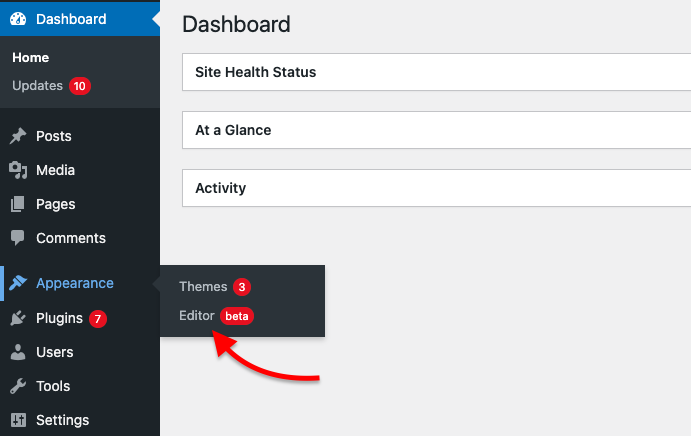
- ここにサイトエディタパネルが表示されます。ここでWordPressロゴの左上隅をクリックします。 下のスクリーンショットに示すように。
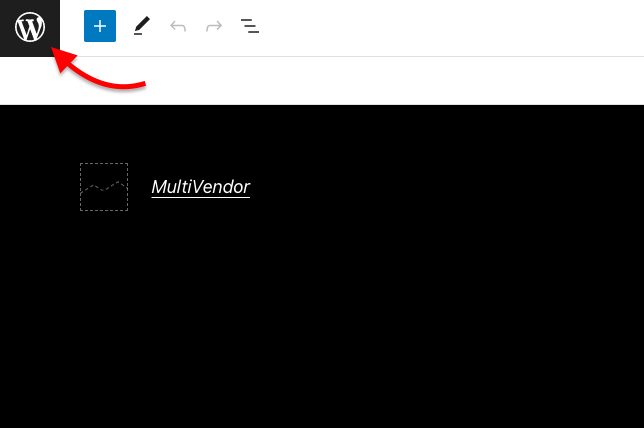
- これで、いくつかのエディタオプションが表示されます。 ここで[テンプレート]セクションをクリックします。 ここに404テンプレートが表示されますので、これをクリックしてください。 下のスクリーンショットに示すように。
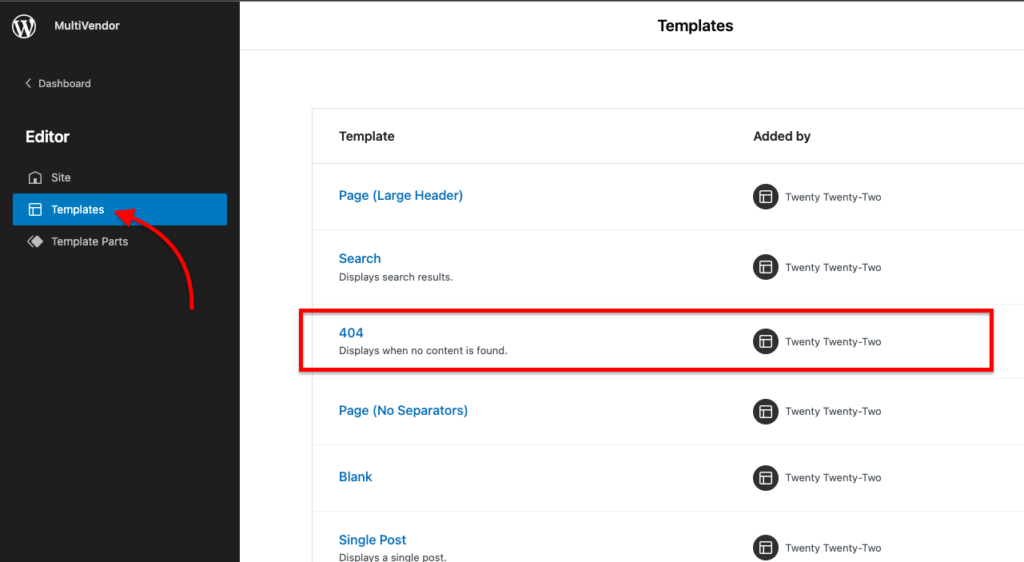
- これで、404ページをカスタマイズできます。 このページには何でも追加できます。 色を変更したり、テキストを追加したり、ブロック要素を追加したりします。 ページを編集したら、[保存]ボタンをクリックします。
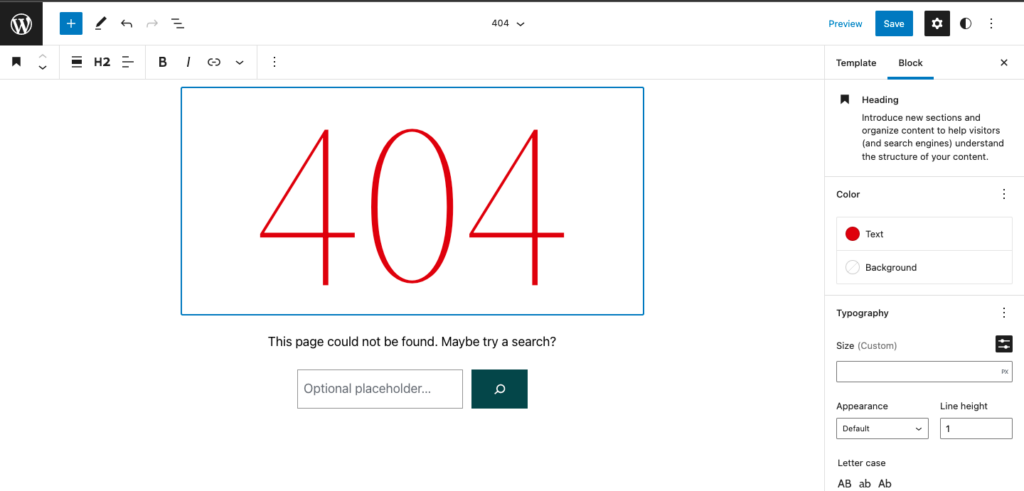
- 404エラーページをプレビューできます。 これが、GutenbergEditorでカスタム404エラーページを作成する方法です。
プラグインを介してカスタム404ページを作成する
プラグインを使用して、WordPressでカスタム404エラーページを作成できます。 これを使用する方法を知るには、次の手順に従ってください-
- ダッシュボード>>プラグイン>>新規追加に移動し、検索ボックスで404ページを検索すると、404ページのプラグインが表示されます。
- [インストール]ボタンをクリックしてから、プラグインをアクティブにします。 下のスクリーンショットに示すように。
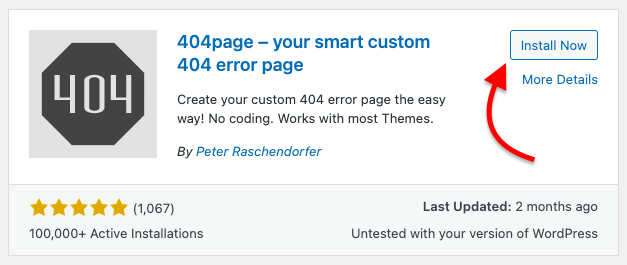
- プラグインをインストールしてアクティブ化した後、インストールされたプラグインの設定を開きます。
- 次に、新しいカスタム404エラーページを作成するには、ダッシュボード>>ページ>>新規追加に移動します
- あなたの選択と望みに従って美しい404エラーページをデザインしてください。 参考までに、以下に作成したエラーページをご覧ください。
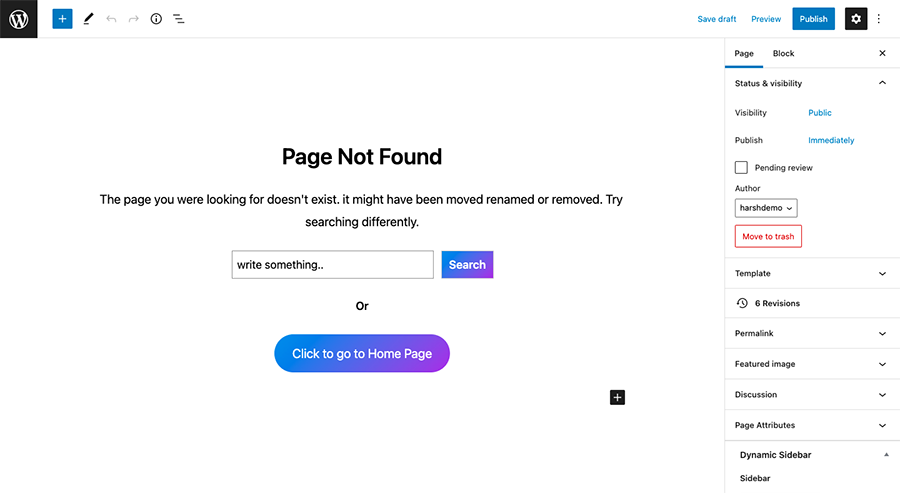
- カスタム404エラーページの編集が終了した後。 [公開]ボタンをクリックして、ページを公開します。
- このページをウェブサイトの404エラーページとして設定します。 ここで、以前にインストールした404エラーページプラグインを開きます。 プラグインは、ダッシュボード>>外観>> 404エラーページにもあります。
- 次に、404ページのボックスとして表示するページから作成したページを選択します。 変更を保存ボタンをクリックします。 下のスクリーンショットに示すように。
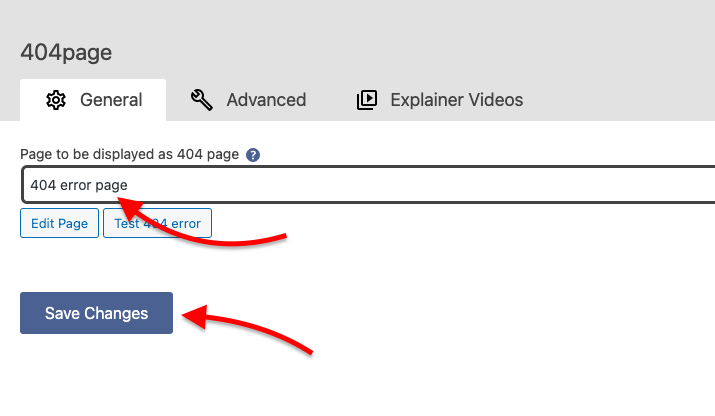
これで、作成したエラーページが表示されます。 ページが表示されない場合は、サイトのパーマリンク構造を確認してください。

Elementorを使用してカスタム404ページを作成する
Elementor Proプラグインを使用している場合は、これで問題ありません。 無料版のユーザーはこの機能を使用できません。
したがって、Elementorを使用してカスタム404ページを作成する場合は、次の手順に従います-
- [ダッシュボード] >>[テンプレート] >>[新規追加]に移動します。 これにより、作成するテンプレートを選択できるページが表示されます。
- 次に、404ページを作成する場合と同様に、テンプレートタイプを選択します。そのため、ボックスから404ページを選択します。 その後、テンプレートに名前を付け、[テンプレートの作成]ボタンをクリックします。
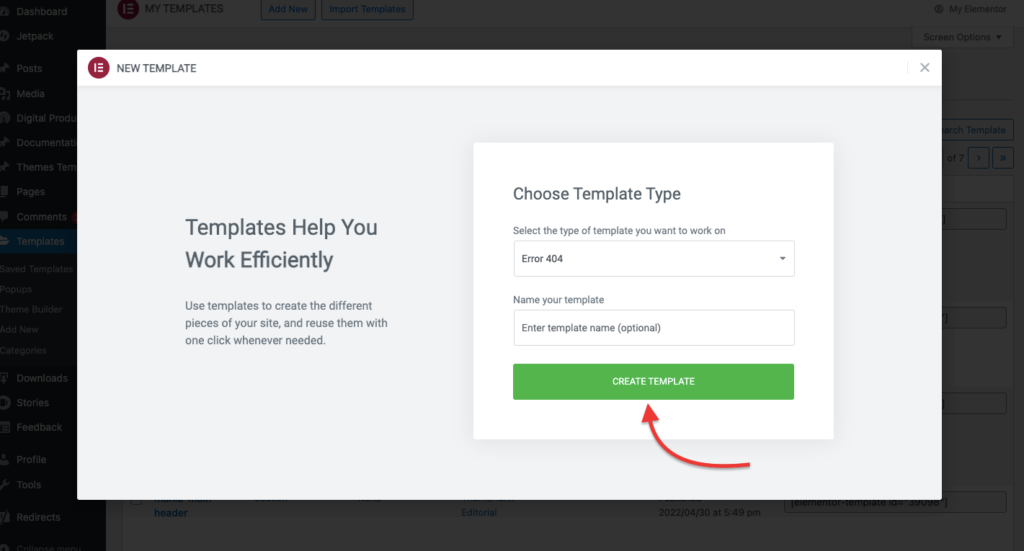
- これで、ビルド済みのElementorの404ページのテンプレートのいずれかから始めて、必要に応じてカスタマイズできます。 挿入をクリックするだけで、任意のテンプレートの使用を開始できます。
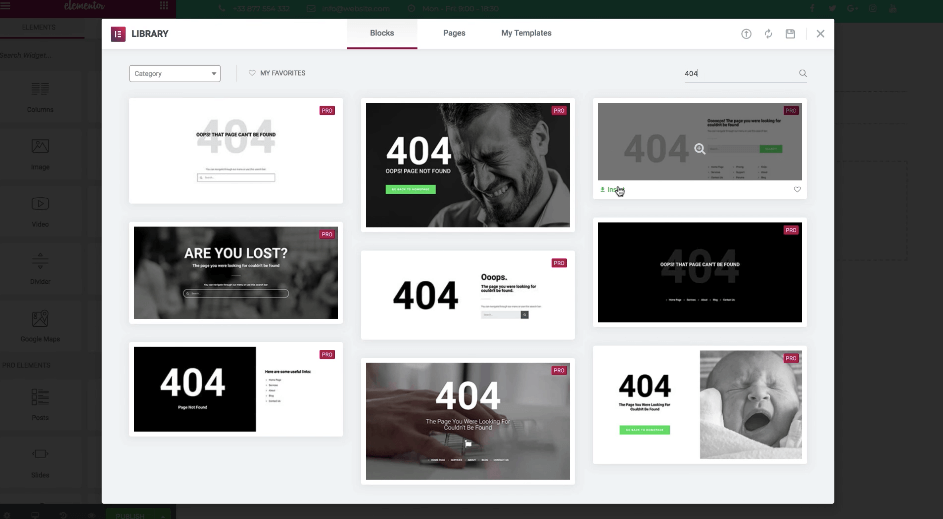
- テンプレートを編集した後、新しい404エラーページを公開します。
- Elementorインターフェースの左下隅にある[公開]ボタンをクリックします。 これにより、[公開設定]ポップアップが開き、テンプレートを表示する場所を制御できます。
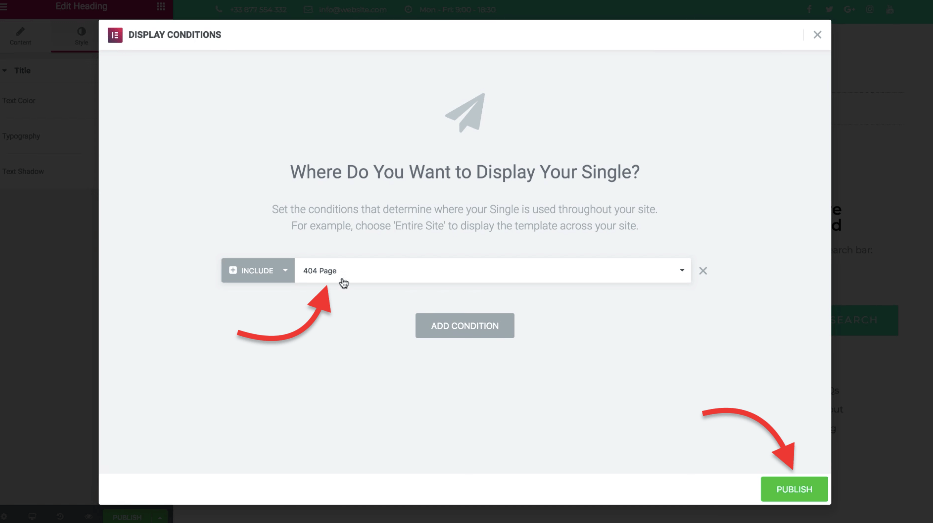
公開後、ネストページでページの条件を設定し、[公開]をクリックします。 これで、Elementorを使用して404エラーページが正常に作成されました。 これで、ユーザーが壊れたリンクにたどり着くと、カスタム404ページにリダイレクトされます。
つまり、Webサイトのユーザーが壊れたリンクをクリックしたり、間違ったURLを入力したりすると、失われるのではなく、カスタム404エラーページにリダイレクトされるようになります。 これは彼らを助けるだけでなく、ウェブサイトの所有者としてあなたにとってより多くの受益者になるでしょう。
結論
ですから、この記事がWordPressWebサイトでカスタム404ページを作成する際の問題に役立つことを願っています。
このブログでは、私たちは議論しました-
- グーテンベルクがサポートするテーマでカスタム404エラーページを作成する方法。
- プラグインを使用して404エラーページを作成します。
- Elementorを使用して404エラーページを作成するために作成します
それでも、404エラーページに問題がありますか? または私たちに何か質問したいですか? 以下にコメントしてください。 このブログを読んでくれてありがとう素晴らしい一日を
YouTubeチャンネルに登録してください。すばらしいコンテンツもアップロードしています。また、 FacebookやTwitterでフォローしてください。
続きを読む-
